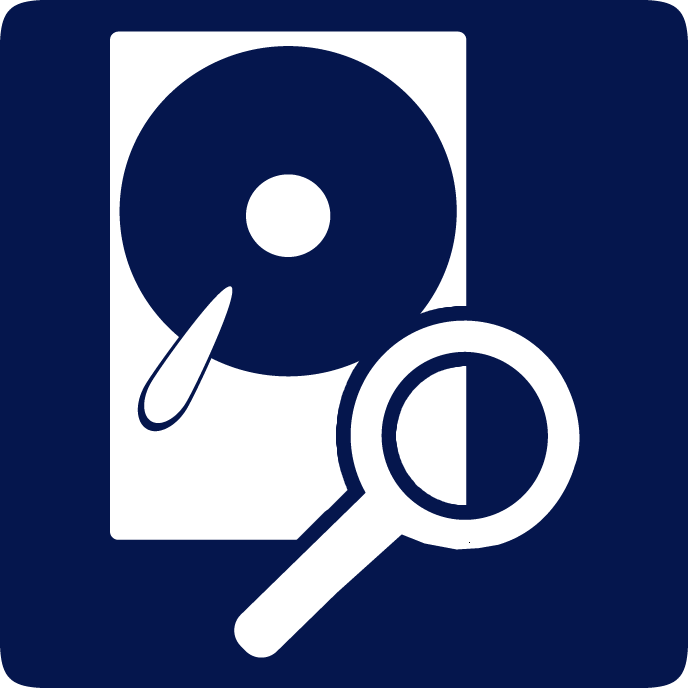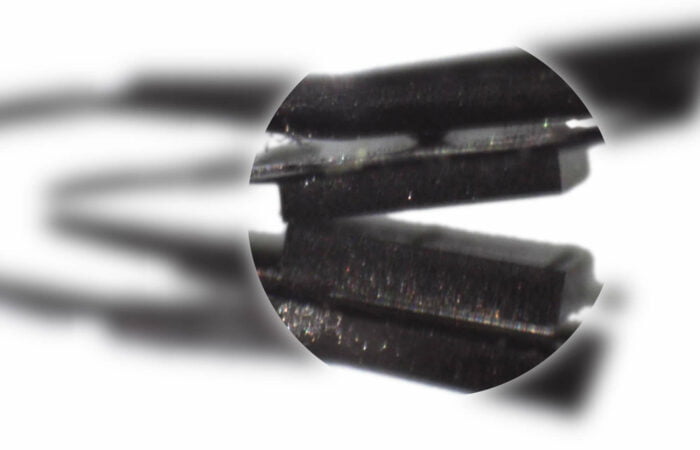Wir empfehlen zunächst eine Diagnose der Festplatte durch uns ausführen zu lassen. Wir arbeiten mit selbst entwickelten Tools (auch Software) zur Analyse und Datenrekonstruktion.
Danach sind die Informationen über den Schaden und die erforderlichen Schritte zur Datenrettung bekannt.
Sie erhalten nach unserer Analyse immer einen Festpreis zur Datenrettung. Als professioneller Datenretter bieten wir die bestmögliche Expertise und Sicherheit für Ihre Daten.
Für Fragen rund um das Thema Data Recovery stehen wir Ihnen jederzeit telefonisch, persönlich oder per E-Mail zur Verfügung.
Wir freuen uns darauf, Ihnen weiterzuhelfen.

- Eigenes Reinraumlabor & Ersatzteillager
- 95% Datenrettungsgarantie
- Qualitätssicherung nach ISO 9001:2015
- Diskretion & Datenschutz nach DSGVO
- Persönlicher Ansprechpartner
Individueller Datenrettungsservice
Oft startet die Festplatte nicht oder die sie macht klackernde Geräusche. Dann sind Sie mit unseren professionellen Recovery-Leistungen auf der sicheren Seite.
Service für alle Festplattentypen

Um den hohen Anforderungen an den schnellen Technologiewandel gerecht zu werden, arbeiten wir mit den Festplattenherstellern eng zusammen. Wir entwickeln auf dieser Grundlage unsere eigenen Datenrettungs-Dienste und -Technologien. Durch langjährige Erfahrung und den laufenden Wissensaufbau sind wir in der Lage, Daten von “antiquierten” älteren Modellen sowie von neuesten HDD Varianten wiederherzustellen. Als offizieller Western Digital Datenrettungspartner können sich Kunden auf das hohe Maß an Zuverlässigkeit und Qualität bei der Wiederherstellung defekter Platten verlassen. Wir bieten auch die Datenrettung von Seagate HDD sowie die Wiederherstellung von Medien anderer Hersteller (Samsung, Toshiba, etc.)
Schäden können unterschiedliche Ursachen haben, die Vielfalt der Technologien und Typen und die Menge der Einsatzgebiete von Speichermedien liefern eine große Menge an Störungsursachen, welche zu einem Datenverlust führen können.
24h Service: Express Rettung
Ein Datenverlust kann besonders im geschäftlichen Bereich große Probleme verursachen. Aus diesem Grund stehen Ihnen unsere exzellent ausgebildeten Mitarbeiter rund um die Uhr - auch an Feiertagen und Wochenenden - zur Verfügung. Den defekten Datenträger holen wir kostenlos bei Ihnen ab, alternativ können Sie ihn auch persönlich bei uns abgeben.
Leistungen zur Datenwiederherstellung
- ausführliche Beratung durch Fachwissen seit vielen Jahren
- Kostenlose Abholung bei Ihnen zu Hause oder im Büro
- 100% Qualität & Datenschutz (ISO 9001:2015)
- Rund um die Uhr Service, an 365 Tagen im Jahr
- faires Preis-Leistungs-Verhältnis
- hochmoderne technische Ausstattung unseres Reinraumlabors
- Erfolgsquote von über 95%
- Transparente und jederzeit nachvollziehbare Bearbeitung
- keine versteckten und zusätzlichen Gebühren
Ablauf einer Datenrettung
Nachdem der defekte Datenträger bei uns eingetroffen ist, beginnen wir umgehend mit der Schadensanalyse und übermitteln Ihnen ein Festpreisangebot. Nachdem Sie das Angebot angenommen haben, beginnen wir sofort mit der Wiederherstellung. Zuerst erstellen wir eine 1:1 Kopie, wodurch weitere Beschädigungen am originalen Medium vermieden werden - oft ist nach unserer Datenrettung keine Neuinstallation des Systems nötig. Sobald wir die Wiederherstellung Ihrer Daten abgeschlossen haben, setzen wird uns mit Ihnen in Verbindung und vereinbaren eine Übergabetermin.
Welche Symptome sind typisch für Datenverlust?
- untypische Geräusche beim Anschalten/ Anstecken (Klicken, Klackern, Pfeifen, Schleifgeräusche/ meist durch headcrash - TIP: www.festplatten-geraeusche.de)
- keine Reaktion beim Anschließen (z.B. elektronischer Defekt)
- Festplatte wird nicht mehr angezeigt von Windows
- CRC Fehler unter Windows (in Kombination mit der Meldung: Möchten Sie "XYZ" überprüfen und reparieren)
- Festplatte läuft nicht an/ Platte startet nicht (z.B. Festplattenmotor defekt)
- laute permanentes Geräusch (Quietschen, Pfeifen wegen Lager-Schaden)
- sehr langsame Datenübertragung, ggf. auch sporadische Zugriffsfehler (Anzeichen, dass bald ein Ausfall bevorsteht)
- Dateien können nicht geöffnet/ gespeichert oder gelesen werden
- Platte wird im BIOS und unter Windows/ Linux/ MacOS nicht erkannt (obwohl Datenträger angeschlossen wurde)
- externes Medium soll vom System initialisiert werden
- Windows will Speichermedium formatieren (auch unter MAC möglich)
Wie lange dauert die Datenrettung?
Wieviel Zeit der Datenrettungsprozeß in Anspruch nimmt, ist immer von zwei Dingen abhängig. Zum Einen ist der Aufwand entsprechend dem Schaden des Datenträgers individuell. Zum Anderen bieten wir Servicemodelle mit unterschiedlicher Priorität. Bei höchster Prioritätsstufe benötigen wir durchschnittlich 1-5 Tage für eine Wiederherstellung.
Technologie und Entwicklung
Hard Disks gehören zu den am häufigsten eingesetzten Datenträger, die Gründe hierfür liegen bei den eher geringen Kosten und der hohen Speicherkapazität. Bei einer Vielzahl von Server-Architekturen findet man die Speichermedien im RAID-Verbund. Aufgrund der deutlichen Geschwindigkeitsvorteile haben sich in der letzten Zeit SSD (solid state disk), sowie Hybride aus HDD und SSD (SSHD) enorm verbreitet. Während der vergangenen Jahre haben sich die Speichergrößen von Festplatten deutlich erhöht, was in erster Linie an der technischen Optimierung im Innenleben liegt. So bietet beispielsweise der Festplattenhersteller HGST hochleistungsfähige mit Helium befüllte Datenträger mit Speicherkapazitäten von über 10 Terabyte an.
Die Anzahl der in einer Festplatte befindlichen Platter (Datenführende rotierende Platten) wurde erhöht, was eine Erhöhung der Anzahl der Schreib-Leseköpfe zur Folge hatte. Die Konstruktion mittels vieler mechanischer Bauteile hat eine hohe Empfindlichkeit gegenüber äußeren Einflüssen (Umkippen/ Vibration/ Sturz) mit sich gezogen. Über 70 Prozent der Ausfälle einer Festplatte kommen aufgrund von äußeren Einwirkungen zu Stande.
Fallstudien zu Datenrettungen
- USB-Festplatte Toshiba Datenrettung nach Sturz und Head-Crash
- Hitachi GST Travelstar (Notebookfestplatte) Daten wiederhergestellt
- Datenrettung Western Digital Festplatte WD5000BMVV (Seminararbeit)
- Ältere WD Caviar 2635 Festplatte aus Maschinensteuerung gerettet
- Externe Festplatte: Platinum 500GB trotz nach Oberflächenbeschädigung wiederhergestellt
- Webserver Datenrettung von interner Festplatte: WD Caviar SE WD2500JS
- HGST/ Hitachi Deskstar 0F10381 nach Brandschaden gerettet
- Seagate Barracuda ST3320820AS erfolgreich wiederhergestellt
Bearbeitung von seltenen Festplattenmodellen
- ESDI
- ST-506 (MFM, RLL)
- FC (FC-AL), iSCSI
- ATA (IDE, EIDE, ParallelATA)
- Serial ATA (SATA, eSATA)
- IEEE-1394 (FireWire, i.Link)
- CompactFlash (Microdrive)
Unterstützung von Modellen dieser Hersteller
- Seagate HDD für Laptop, NAS, Server, RAID-System und PC
- Festplatten von Quantum
- Datenrettung Festplatte des Herstellers Western (WD) mit vielen Schnittstellen und Kapazitäten
- IBM Festplatten (später Hitachi)
- Notebook-HDD von Toshiba retten
- Maxtor Festplatten (jetzt Seagate)
- Conner Festplatten (jetzt Seagate)
- Fujitsu Festplatten für Server, Notebooks und Desktop-PC
- Hitachi HDD (jetzt HGST, auch Helium HDD)
- Hewlett Packard (HP) gelabelte Festplatten (Seagate, Fujitsu, IBM u.a.)
- ExcelStor ( basiert auf IBM)
- Samsung Festplatten – externe und interne (Notebook und Desktop-Computer)